Это цитата сообщения Anela-Alena Оригинальное сообщение
Немного о супер плагине к фотошоп
 [показать]
[показать]
 [показать]
[показать]
 [показать]
[показать]
 [показать]
[показать]
 [показать]
[показать]
 [показать]
[показать]
 [показать]
[показать]
 [показать]
[показать]
Это цитата сообщения almiria_kh Оригинальное сообщение
Блик на невидимом узоре.
Нежное появление и исчезание узора.  [548x640] [548x640] |
Это цитата сообщения lyubava63 Оригинальное сообщение
Рождественская свеча.
|
Это цитата сообщения Владимир_Шильников Оригинальное сообщение
Как управлять курсором с клавиатуры в Windows.
[300x300]
Бывает так, что мышь в самый не подходящий момент перестает работать. А может быть и так, что у ваших знакомых отказала мышь, и вас попросили им помочь.
Прочитав эту статью, вы узнаете, как управлять курсором с клавиатуры в Windows, и всегда сможете закрыть приложение или выключить компьютер, в том случае, если мышь выйдет из строя.
Чтобы выключить компьютер с помощью клавиатуры, достаточно знать горячие клавиши Windows или комбинации с клавишей Win.
Если же все таки нужно продолжать работу за компьютером, а мышка не работает, то вам поможет управление курсором с помощью клавиатуры.
Чтобы управлять курсором с помощью клавиатуры, нужно включить эту функцию. Быстрее всего в Windows это сделать, если нажать комбинацию клавиш Alt+Shift+NumLock.
 [показать]
[показать]Это цитата сообщения Arnusha Оригинальное сообщение
Зимние пейзажи PNG JPG
 [показать]
[показать]  [показать]
[показать]  [показать]
[показать]Это цитата сообщения макошь311 Оригинальное сообщение
ПРОГНОЗ НА 2014 ГОД - ГОД ЖАР-ПТИЦЫ
 [показать]
[показать] [показать]По славянскому календарю с 25 декабря 2013-го по 24 декабря 2014-го миром правит Жар-птица.
[показать]По славянскому календарю с 25 декабря 2013-го по 24 декабря 2014-го миром правит Жар-птица. Это цитата сообщения SlavnayaAli Оригинальное сообщение
Крутящиеся блёстки с помощью кистей. Урок для Фотошоп.
Это цитата сообщения novprospekt Оригинальное сообщение
Как сохранить установленные плагины при переустановке программы фотошоп
Как сохранить установленные плагины при переустановке программы фотошоп.
Прочитав за последнии дни много комментариев, я поняла, что большенство из нас устанавливать новую версию фотошоп не хотят из-за того, что придется заново устанавливать плагины. Действительно некоторые плагины были установлены с таким трудом, а некоторые и не вспомнишь как устанавливали и где брали файлы для установки. Скажу вам ,что вот этого пугаться как раз и не надо. Я уже давно не устанавливаю фильтры в какой -то конкретный фотошоп, а завела для этого папку на диске D. Часто приходится переустанавливать сборки – менять на обновленные. Поэтому на диске D у меня есть папка - Filtres, куда я все новые фильтры и устанавливаю либо в эту папку скопируйте папку Plug-Ins (со своими любимыми установленными плагинами) из уже установленной программы фотошоп, которую вы хотите заменить . Папку с плагинами, которую необходимо скопировать ищем здесь: C - Program Files – Adobe – Adobe Photoshop CS, или на том диске где фотошоп установлен у вас. Т. e. в установленной папке с фотошоп нам для копирования нужна папка - Plug-Ins. Ее можно скопировать прямо целиком. Теперь из этой скопированной папки вы всегда можете взять необходимый вам плагин, предварительно скопировав его и затем поместить в папку
Это цитата сообщения IrchaV Оригинальное сообщение
Скачать бесплатно 21 видео уроки по Photoshop CS6
В обучающем видео курсе вас будет ждать 21 урок для начального знакомства с программой Photoshop CS6, которые помогут вам сделать уверенные первые шаги к фотошопу.
Что Вас ждет в этом видеокурсе?
Это цитата сообщения Mademoiselle_Viv Оригинальное сообщение
Эффекты изображения в JAS.
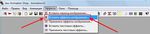 [700x158]
[700x158]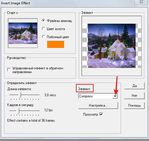 [516x488]
[516x488]
Это цитата сообщения Mademoiselle_Viv Оригинальное сообщение
151 анимашка для украшения картинок и текстов
 [показать]
[показать] [показать]
[показать] [показать]
[показать] [показать]
[показать] [показать]
[показать] [показать]
[показать] [показать]
[показать] [показать]
[показать] [показать]
[показать] [показать]
[показать] [показать]
[показать] [показать]
[показать] [показать]
[показать] [показать]
[показать] [показать]
[показать] [показать]
[показать] [показать]
[показать] [показать]
[показать] [показать]
[показать] [показать]
[показать] [показать]
[показать] [показать]
[показать] [показать]
[показать] [показать]
[показать] [показать]
[показать] [показать]
[показать] [показать]
[показать] [показать]
[показать] [показать]
[показать] [показать]
[показать] [показать]
[показать] [показать]
[показать] [показать]
[показать] [показать]
[показать] [показать]
[показать] [показать]
[показать] [показать]
[показать] [показать]
[показать] [показать]
[показать] [показать]
[показать] [показать]
[показать] [показать]
[показать] [показать]
[показать] [показать]
[показать] [показать]
[показать] [показать]
[показать] [показать]
[показать] [показать]
[показать] [показать]
[показать] [показать]
[показать] [показать]
[показать] [показать]
[показать] [показать]
[показать] [показать]
[показать] [показать]
[показать] [показать]
[показать] [показать]
[показать] [показать]
[показать] [показать]
[показать] [показать]
[показать] [показать]
[показать] [показать]
[показать] [показать]
[показать] [показать]
[показать] [показать]
[показать] [показать]
[показать] [показать]
[показать] [показать]
[показать] [показать]
[показать] [показать]
[показать] [показать]
[показать] [показать]
[показать] [показать]
[показать] [показать]
[показать] [показать]
[показать] [показать]
[показать]Это цитата сообщения nataliya_bezushko Оригинальное сообщение
Глиттеры и Анимированные фоны 2
Все фоны кликабельны, открывается в альбоме Яндекса, нажимаете на кнопку в нижнем правом углу "В размере", выбираете "оригинал" или какой вам нравится и затем можете сохранить себе.
Если не хотите сохранять себе в комп, делаем так...
нажмите на "Код для вставки на сайт или в блог" вам откроется код картинки копируйте его и вставляйте куда вам угодно ))
Это цитата сообщения nataliya_bezushko Оригинальное сообщение
Глиттеры и Анимированные фоны.
Все элементы кликабельны. Для получения изображения в истинном размере кликаете на превью, выбранный элемент открывается в альбоме яндекса в большем размере, нажимаете на кнопку в нижнем правом углу "В размере", выбираете "оригинал" и затем можете сохранить себе.
 [показать]
[показать]  [показать]
[показать]  [показать]
[показать]  [показать]
[показать]  [показать]
[показать]  [показать]
[показать]  [показать]
[показать]  [показать]
[показать]  [показать]
[показать]  [показать]
[показать]  [показать]
[показать]  [показать]
[показать]  [показать]
[показать]  [показать]
[показать]  [показать]
[показать]  [показать]
[показать]  [показать]
[показать]  [показать]
[показать]Это цитата сообщения Mademoiselle_Viv Оригинальное сообщение
Ссылки на сайты с глиттерами
 [показать]
[показать]http://www.angelfire.com/my/turf/page1.html
http://members.tripod.com/CARE20/tt.html
http://jalena1989.tripod.com/id19.html
http://smg.photobucket.com/albums/v202/LazyVampire/GLITTERS/
http://www.glitter-graphics.com/gallery.php?categoryID=65
Это цитата сообщения IrchaV Оригинальное сообщение
АНИМАЦИЯ ПТИЦЫ

































































